CAD怎样调节标注字符大小?
溜溜自学 室内设计 2023-02-20 浏览:702
大家好,我是小溜,CAD制图软件是我们日常工作中很重要的一款办公软件,对于初用CAD的人来说,CAD有很多功能不是很熟悉,不了解CAD怎样调节标注字符大小,但是标注是非常重要的存在,下面小溜来告诉大家调节方法。
工具/软件
硬件型号:华硕无畏15
系统版本:Windows7
所需软件:CAD2010
方法/步骤
第1步
打开CAD制图软件,找到需要标注的图纸。
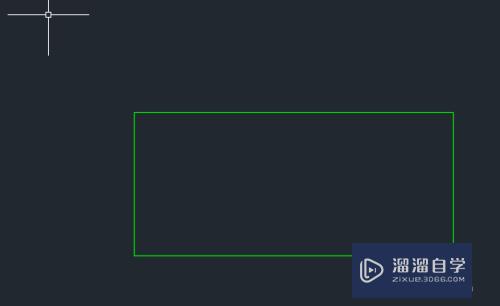
第2步
打开图纸后,然后找到CAD顶部操作栏,找到如下图示意画面中的“注释”并点击打开。
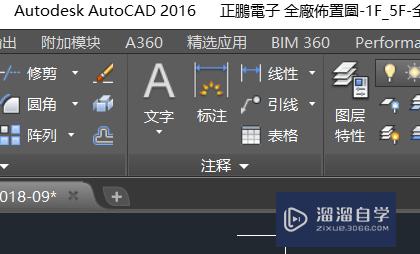
第3步
打开“注释”后,然后根据当前界面操作栏,选择"标注样式“如图示意。

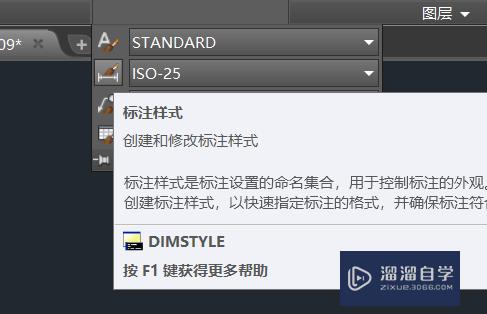
第4步
进入”标注样式“后,然后根据当前界面操纵显示,找到”修改“如图示意画面。

第5步
进入”修改“界面后,找到当前界面中的,文字高度选择,根据图纸太小,选择相对的文字高度,
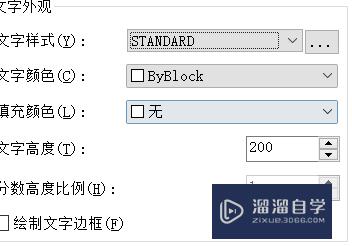
第6步
文字高度选择完成后,点击操作界面对话框上的”确定“。标注字符大小就调节完成了。
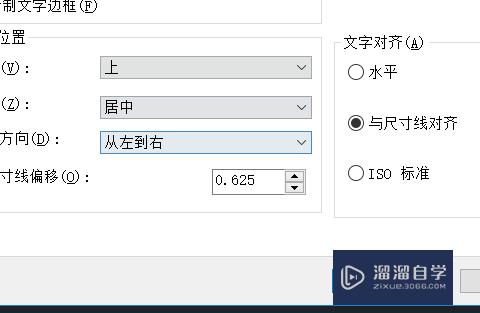
注意/提示
好啦,本次小溜为大家分享的“CAD如何调节标注字符大小?”就到这里啦,希望能帮助大家更好的掌握软件的使用。本站还有相关的学习课程,需要的朋友快点击查看>>>
相关文章
距结束 05 天 08 : 17 : 33
距结束 00 天 20 : 17 : 33
首页








